
Browser cache ကို Hard Disk လမ်းညွှန်တွင်ကြည့်ရှုထားသောဝက်ဘ်စာမျက်နှာများကိုသိမ်းဆည်းရန်ဒီဇိုင်းပြုလုပ်ထားသည်။ ၎င်းသည်အင်တာနက်မှစာမျက်နှာများကိုထပ်မံပြန်ဖွင့်ရန်မလိုအပ်ဘဲလည်ပတ်နေသောအရင်းအမြစ်များကိုလျင်မြန်စွာအကူးအပြောင်းသို့ရောက်ရှိစေသည်။ သို့သော် cache ထဲသို့တင်ထားသောစာမျက်နှာစုစုပေါင်းပမာဏသည် hard disk space အတွက်ခွဲဝေထားသောအရွယ်အစားပေါ်တွင်မူတည်သည်။ အော်ပရာအတွက် cache ကိုမည်သို့တိုးမြှင့်ရမည်ကိုရှာဖွေကြပါစို့။
Blink Platform တွင်အော်ပရာဘရောက်ဇာတွင် Casha ကိုပြောင်းပါ
ကံမကောင်းစွာဖြင့် Blink အင်ဂျင်ရှိ Opera ဗားရှင်းအသစ်များတွင် cache volume ကို browser interface မှတဆင့်ပြောင်းလဲရန်ဖြစ်နိုင်ချေမရှိပါ။ ထို့ကြောင့်ကျွန်ုပ်တို့သည်အခြားနည်းလမ်းတစ်ခုသို့သွားပါမည်။ ၎င်းသည်ဝက်ဘ်ဘရောက်ဇာတစ်ခုကိုဖွင့်ရန်မလိုအပ်ပါ။
Desktop ပေါ်တွင် Opera Label ကိုနှိပ်ပါ။ ပေါ်လာသည့်အခြေအနေတွင်ဖော်ပြထားသော menu တွင် "Properties" ကိုရွေးပါ။

"BabeL" tab တွင်ဖွင့်လှစ်သောပြတင်းပေါက်တွင် "Object" လိုင်းရှိ "bache" တွင်ဖော်ပြထားသောအောက်ပါ template ကိုအလိုက်ဖော်ပြချက်တစ်ခုထည့်ပါ .-Disk-cache-dir = "x" -Disk-cache-size -Disk-cache-size -Disk cache folder ကိုအပြည့်အဝလမ်းကြောင်းနှင့် y - bytes အတွက်ခွဲဝေအရွယ်အစား။
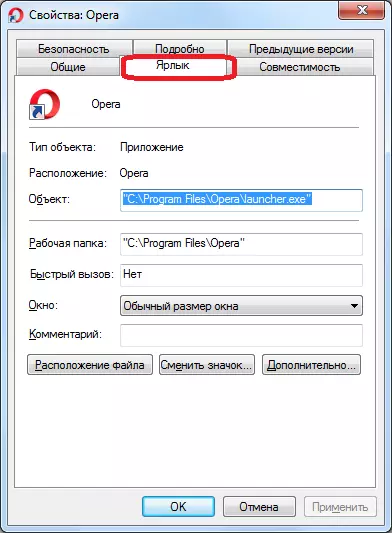
ထို့ကြောင့်ကျွန်ုပ်တို့သည်ဥပမာအားဖြင့် Cacheopera ဟုခေါ်သောကင်ဆာ (Cacheopera "ဟုခေါ်သော Cache Catalog တွင် cache directory ကိုထည့်သွင်းလိုပါက" Cacheopera "ဟုခေါ်သော Cacheoper Batalog ရှိ Cache Direct တွင်ထည့်သွင်းလိုပါကအောက်ပါပုံစံ - --Disk-cache dir =" C ရှိလိမ့်မည်။ : \ cacheopera "- Dibleise-Cache အရွယ်အစား = 5242888000 ။ ဤအချက်သည် 500 MB သည် 524288000 Bytes ဖြစ်သည်။
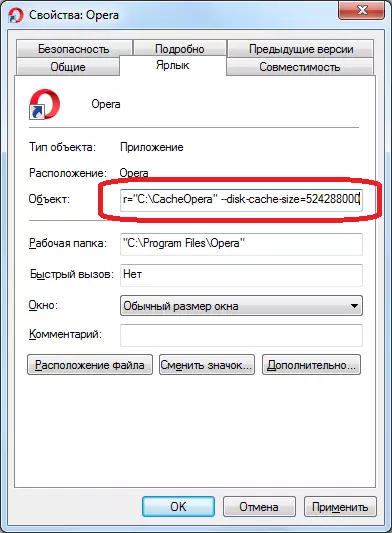
မှတ်တမ်းတစ်ခုပြုလုပ်ပြီးနောက် "OK" ခလုတ်ကိုနှိပ်ပါ။
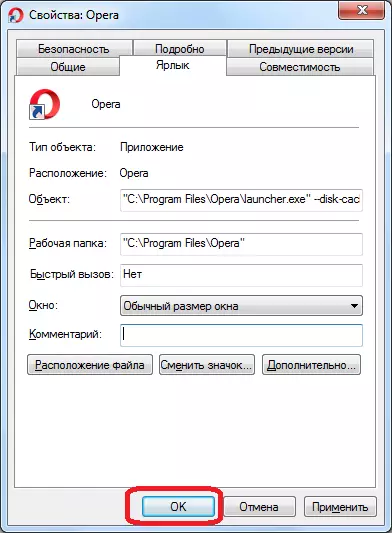
အကျိုးဆက်အနေဖြင့် Cache Browser Opera ကိုတိုးမြှင့်ခဲ့သည်။
Presto အင်ဂျင်တွင်အော်ပရာဘရောက်ဇာတွင် cache တွင် cache တိုးမြှင့်ခြင်း
Presto အင်ဂျင်တွင် Prolo Browser ၏ဗားရှင်းအဟောင်းတွင် (12.18 inclaction to version အထိ) ဗားရှင်း (12.18 အားလုံးပါ 0 င်သည်) သည်။
ဘရောက်ဇာကိုစတင်ပြီးနောက်ဝက်ဘ်ဘရောက်ဇာ 0 င်းဒိုး၏ဘယ်ဘက်ထောင့်ရှိ Opera logo ကိုနှိပ်ခြင်းဖြင့်မီနူးကိုဖွင့်ပါ။ ပေါ်လာသည့်စာရင်းတွင် "ချိန်ညှိချက်များ" နှင့် "အထွေထွေဆက်တင်များ" အမျိုးအစားများသို့အဆက်မပြတ်သွားပါ။ သို့မဟုတ်သင်ရိုးရိုးရှင်းရှင်း ctrl + f12 key ပေါင်းစပ်ကိုနှိပ်ပါ။
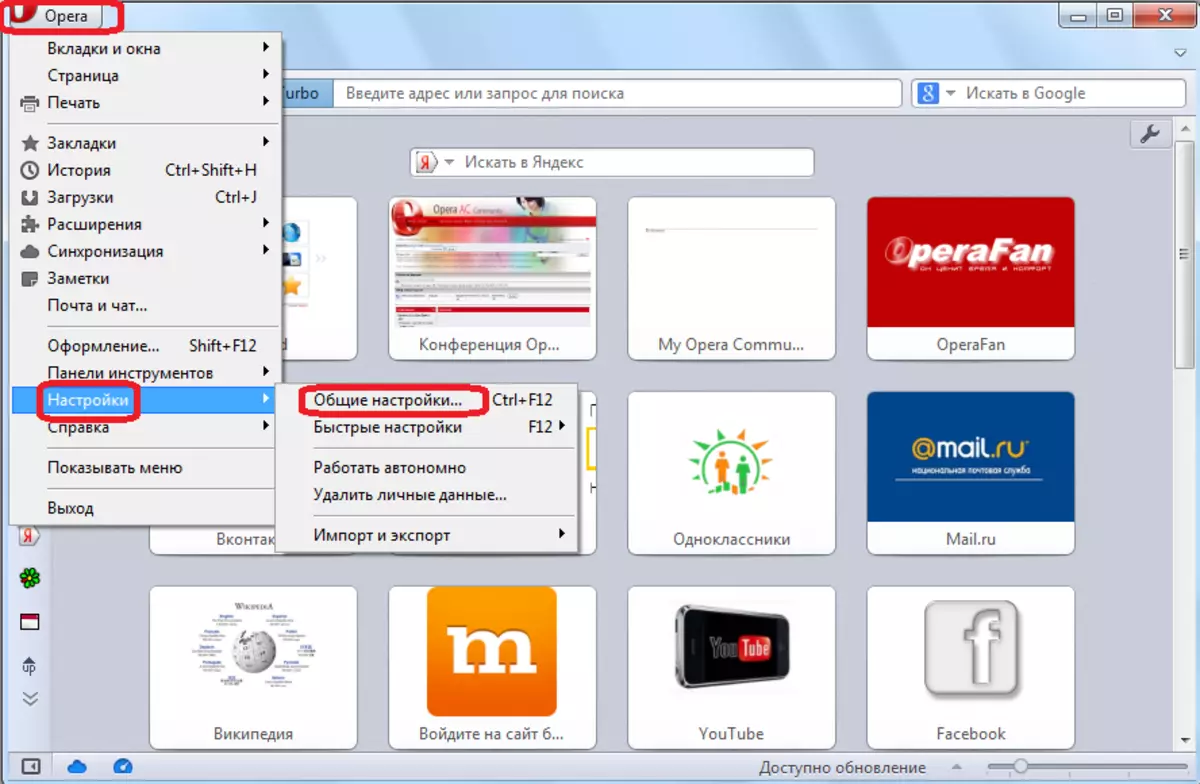
browser settings ကိုသွား, ကျနော်တို့တိုးချဲ့ "tab ကိုရွှေ့။
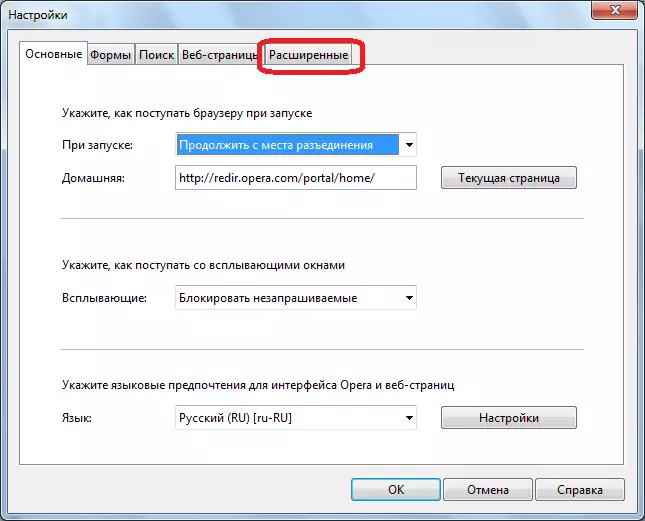
ထို့နောက် "သမိုင်း" အပိုင်းသို့သွားပါ။

Disk Cache Row တွင် drop-down စာရင်းတွင်အများဆုံးဖြစ်နိုင်သောအရွယ်အစား - 400 MB ကိုရွေးချယ်ပါ။
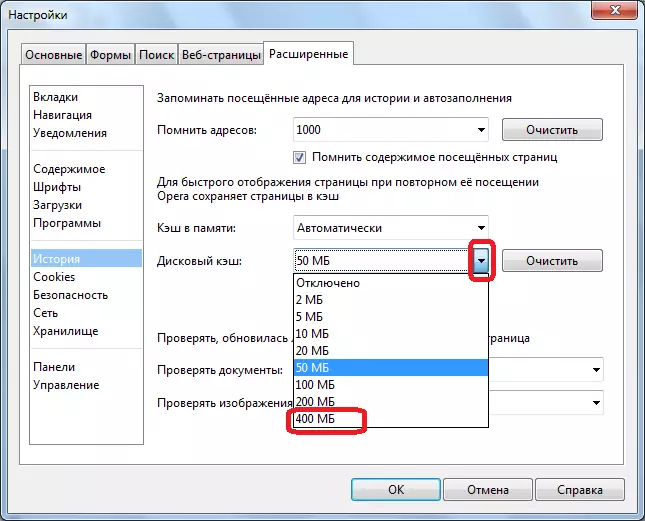
ထို့နောက် "OK" ခလုတ်ကိုနှိပ်ပါ။

ထို့ကြောင့် opera browser disk cache ကိုတိုးမြှင့်ခဲ့သည်။
သင်မြင်နိုင်သည့်အတိုင်း Presto အင်ဂျင်တွင်အော်ပရာဗားရှင်းတွင် cache ကိုတိုးမြှင့်ခြင်းလုပ်ငန်းစဉ်ကို browser interface မှတဆင့်လုပ်ဆောင်နိုင်ပါက, Blink Engine တွင်သိမ်းဆည်းထားသောဖိုင်များကိုသိုလှောင်ရန်အတွက်ခွဲဝေထားသော directory ကိုပြောင်းလဲရန်အထူးဗဟုသုတများပြုလုပ်ရန်လိုအပ်သည်။
